详细解析TP登录网页的操作方法与常见问题
- By tp钱包官网
- 2025-07-08 07:37:06
在现代家庭和办公环境中,网络的稳定性及安全性显得尤为重要,而路由器则是实现这一目标的关键设备。在所有的路由器品牌中,TP-Link(简称TP)因其性价比高及易用性受到广大用户的青睐。TP路由器的管理和配置通常需要通过其网页登录界面来完成,下面将详细介绍TP登录网页的操作方法,并解答用户在使用过程中可能遇到的常见问题。
一、TP登录网页的基本操作步骤
要想成功登录TP路由器的管理网页,需要遵循几个简单的步骤。以下是详细的操作流程:
1. 连接网络: 在开始登录之前,请确保您的计算机或手机已经连接到TP路由器的网络。可以通过有线连接(以太网线)或无线连接(Wi-Fi)实现。这是登录网页的第一步,也是最重要的一步。
2. 打开网页浏览器: 登录网页需要使用一个网页浏览器,比如谷歌浏览器、火狐浏览器或IE浏览器。打开您的浏览器后,您可以在地址栏中输入TP路由器的IP地址。
3. 输入TP路由器的IP地址: 通常情况下,TP路由器的默认IP地址是192.168.0.1或192.168.1.1。您可以尝试其中一个地址。如果您之前已更改过路由器的IP地址,则需要输入您设置的地址。
4. 输入登录凭据: 一旦您在地址栏中输入IP地址并按下回车,您将被引导到TP路由器的登录页面。在登录页面上,您需要输入用户名和密码。默认的用户名和密码通常都是“admin”。如果您曾修改过这些信息,需要输入您设定的凭据。
5. 登录成功: 输入正确的用户名和密码后,点击“登录”按钮,您将进入TP路由器的管理界面,可以进行各种网络设置,如Wi-Fi密码修改、设备管理、网络安全设置等。
二、TP登录网页常见问题解答
尽管TP路由器的登录过程相对简单,但用户在实际操作中可能会遇到一些问题。下面将分析五个常见的问题,并提供详细解答。
1. 无法访问TP登录网页的原因是什么?
有用户在尝试登录TP路由器时,会遇到无法访问登录网页的情况。这种问题可能由多个因素导致,以下是一些常见原因:
1. 网络连接问题: 首先,您需要确认您的设备是否成功连接到TP路由器。您可以尝试打开其他网页来确认网络是否正常。如果您的设备未连接到路由器,则会无法访问登录网页。
2. IP地址错误: 确保您在浏览器地址栏中输入了正确的TP路由器IP地址。如果您不确定,您可以通过打开命令提示符(CMD)并输入“ipconfig”命令,查看“默认网关”的信息,这通常就是路由器的IP地址。
3. 浏览器缓存问题: 有时候浏览器的缓存可能会影响页面加载。尝试清除浏览器缓存或者使用无痕模式重新打开网页。
4. 路由器配置问题: 如果之前的设置存在问题,也可能导致无法登录。例如,如果您忘记了更改后的IP地址或路由器已经被重置到出厂设置,您需要确认相关信息。
如果经过排除后仍然无法解决问题,建议您重启路由器,有时候路由器的软硬件故障会通过简单的重启得到解决。
2. 忘记TP路由器的登录密码该怎么办?
忘记TP路由器的登录密码是许多用户常遇到的问题。以下是几个解决方法:
1. 尝试默认用户名和密码: 首先,您可以尝试使用TP-Link的默认登录凭据。一般情况下,默认的用户名和密码都是“admin”。如果您从未修改过,您将能够直接登录。
2. 重置路由器: 如果您修改了密码并且无法回忆,可以考虑重置路由器。大多数TP-Link路由器背面都有一个小孔,用于重置按钮。按住该按钮约10秒钟,直到路由器的指示灯闪烁,然后放开。这会将路由器恢复到出厂设置。请注意,恢复出厂设置后,您需要重新配置网络设置。
3. 查阅说明书: 如果您购买了路由器,通常产品包装内会包含说明书,指导您如何重置和登录。查阅说明书了解具体步骤,会更加便利。
完成重置后,您需要重新设置Wi-Fi密码、用户名和其他配置,以保证网络安全和正常使用。
3. 如何修改TP路由器的Wi-Fi密码?
修改TP路由器的Wi-Fi密码是一项重要的安全措施,可以有效防止未授权的用户连接到您的网络。下面是步骤:
1. 登录路由器管理界面: 按照之前的步骤登录到TP路由器的网页管理界面。
2. 找到无线设置选项: 在管理界面中,寻找与“无线设置”或“Wi-Fi设置”相关的选项。这通常会在左侧菜单的某个部分,标签可能标记为“Wireless”或“Basic设置”。
3. 修改Wi-Fi密码: 在无线设置中,您会看到SSID(网络名称)和密码栏。找到密码字段,输入您希望更改的新密码。建议新密码应包含大写字母、小写字母、数字和符号,以提高安全性。
4. 保存设置: 输入新密码后,不要忘记点击保存,以确保更改生效。您可能需要重新连接Wi-Fi,输入新密码。
更改密码后,确保将其记录下来,以免未来再次出现忘记密码的问题。
4. TP路由器可以同时连接多少个设备?
TP路由器的设备连接数量通常取决于其型号和规格。有的入门级路由器可能只能支持10-20个设备同时连接,而一些高端型号则能够支持更高的连接数量,甚至达到100个设备。以下是影响设备连接数的一些因素:
1. 路由器的规格: 高端TP路由器配备了更强大的处理器、更多的内存和更高的频宽,能够支撑更多设备的同时连接。建议选择支持802.11ac或802.11ax(Wi-Fi 6)标准的路由器,因其在设备支持和网络速度方面表现更加优异。
2. 网络使用情况: 设备连接的数量并不是唯一的瓶颈,网络带宽和使用情况也是关键因素。如果过多设备在同一时间进行大流量的网络活动(如视频流媒体、下载大文件等),即使路由器能够连接更多设备,整体网络速度也可能会受到影响。
3. 路由器的配置: 用户可以在路由器的管理界面中设置连接限制。例如,某些家庭用户可能会设定每个无线频段的最大连接数量,以保证网络的稳定性和安全性。
为了获得最佳体验,建议定期检查和您的网络设置,并根据需要调整连接设备,以确保每个设备都能畅通无阻地访问互联网。
5. TP路由器如何升级固件?
固件升级对于提升路由器性能和安全性至关重要。以下是TP路由器固件升级的步骤:
1. 登录路由器管理界面: 首先,使用浏览器访问TP路由器的IP地址,并输入您的用户名及密码登录。
2. 查找系统工具: 在管理界面中,找到“系统工具”或“设置”区域,通常这里会有“固件升级”选项。
3. 检查更新: 在固件升级页面,您可以看到当前路由器的固件版本。有些型号的路由器支持在线检查固件更新,您只需点击相应的按钮即可。
4. 下载固件: 如果存在可用更新,系统将提示您下载新固件。请确保在TP-Link官网下载合适您设备型号的最新固件。切勿更新不兼容的固件,以防止设备损坏。
5. 上传新固件: 下载完成后,返回路由器的管理界面,上传新固件并点击“升级”按钮。在此过程中,请务必不要断电或关闭路由器,以免导致固件升级失败。
6. 升级完成: 升级完成后,路由器会自动重新启动。稍等片刻后,您可以重新登录,确认升级成功。
总结
TP路由器的登录网页是用户进行网络设置的重要工具,熟悉各种操作和解决常见问题的方法,将大大提高网络管理的效率。通过上述详细的操作指南和问题解答,相信您能够顺利地使用TP路由器,提高网络的安全性和稳定性。